アプリケーション要求ルーティング処理を使用してキャッシュ制御ディレクティブを手動でオーバーライドする
作成者: Won Yoo
ドキュメントのこのセクションは、IIS 7 以降向けの Microsoft アプリケーション要求ルーティング処理バージョン 2 に適用されます。
目的
キャッシュ制御ディレクティブを管理する規則を正常に書き込み、キャッシュ機能とキャッシュ期間の動作を制御します。
場合によっては、ARR の管理者は、応答ヘッダーにキャッシュ制御ディレクティブがない場合にキャッシュ制御ディレクティブを定義したり、応答のキャッシュ制御ディレクティブをオーバーライドしたりすることもできます。 ARR には、管理者がキャッシュ済みコンテンツの動作をさらに管理できるように、独自のキャッシュ制御ディレクティブを定義する機能が用意されています。
前提条件
この記事では、ユーザーが ARR の全体的な機能に慣れており、ディスク キャッシュを使用して ARR をデプロイおよび構成する方法を理解していることを前提としています。 まだ行っていない場合は、続行する前に次のチュートリアルを確認することを強くお勧めします。
- アプリケーション要求ルーティング処理でディスク キャッシュを構成して有効にする
- アプリケーション要求ルーティング処理を使用したキャッシュ階層管理
- CDN でのアプリケーション要求ルーティング処理の展開
- アプリケーション要求ルーティング処理でディスク上のキャッシュ済みコンテンツを参照する
- キャッシュされたオブジェクトを削除する
アプリケーション要求ルーティング処理バージョン 2 がインストールされていない場合は、次のページからダウンロードできます。
- IIS 7 (x86) 用 Microsoft アプリケーション要求ルーティング処理バージョン 2 (
https://download.microsoft.com/download/4/D/F/4DFDA851-515F-474E-BA7A-5802B3C95101/ARRv2_setup_x86.EXE)。 - IIS 7 (x64) 用 Microsoft アプリケーション要求ルーティング処理バージョン 2 (
https://download.microsoft.com/download/3/4/1/3415F3F9-5698-44FE-A072-D4AF09728390/ARRv2_setup_x64.EXE)。
こちらのドキュメントに記載されている手順に従って、ARR バージョン 2 をインストールします。
手順 1: キャッシュ制御規則を構成します。
このチュートリアルでは、ARR が既にディスク キャッシュで構成されていることを前提としています。 続行する前に、前提条件を慎重に確認してください。
IIS マネージャーを起動します。
キャッシュ制御規則は、サーバー レベルで定義されます。 サーバーのルートを選択して展開します。
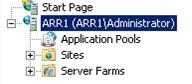
[アプリケーション要求ルーティング処理キャッシュ] をダブルクリックします。
[操作] ウィンドウで、[キャッシュ制御規則] をクリックします。
![[操作] ウィンドウを示すスクリーンショット。[キャッシュ 制御ルール] を選択できます。](manually-override-cache-control-directives-using-application-request-routing/_static/image2.jpg)
[操作] ウィンドウで、[追加] をクリックします。
キャッシュ制御規則の記述に役立つダイアログ ボックスが起動します。 ARR のサーバー ファーム レベルでのルーティング規則と同様に、ARR は URL の書き換えを使用してキャッシュ制御規則を書き込みます。 ARR でこの UI を使用すると、キャッシュ制御規則を書き込むために、URL 書き換え UI の使用をユーザーに強制することなく、ディスク キャッシュ機能をより適合させることができます。
このチュートリアルでは、キャッシュ制御ディレクティブが応答ヘッダーに記述した内容に関係なく、常に .jpg 画像を 30 分間キャッシュする規則を記述します。 これを行うには、次の値を入力します。
[Apply rule]\(規則の適用\): Always (常に)
[Cache]\(キャッシュ\): Selected (選択済み)
[Cache duration (minutes)]\(キャッシュ期間 \(分\)\): 30
[Host name]\(ホスト名\): 空白
URL: *.jpgNote
ホスト名と URL はどちらも省略可能なフィールドです。
![値が追加された [キャッシュ制御規則の追加] ダイアログ ボックスを示すスクリーンショット。](manually-override-cache-control-directives-using-application-request-routing/_static/image3.jpg)
手順 2: 機能を確認します。
手順 1 で記述したキャッシュ制御規則は、キャッシュ制御ディレクティブが応答ヘッダーに記述した内容に関係なく、常に .jpg ファイルを 30 分間キャッシュします。
手順 1 で記述した規則を使用して、.jpg 要求を ARR サーバーに送信します。
コマンド プロンプトを開いて、キャッシュされた場所に移動します。
full という名前のファイルを見つけます。 (以下の例では、ファイルは
c:\cache\localhost\pix\にあります)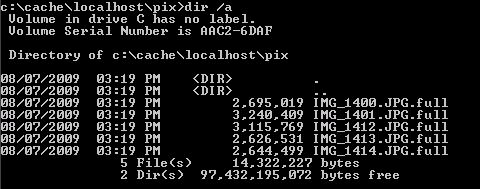
full ファイルを開き、ヘッダーを表示します。
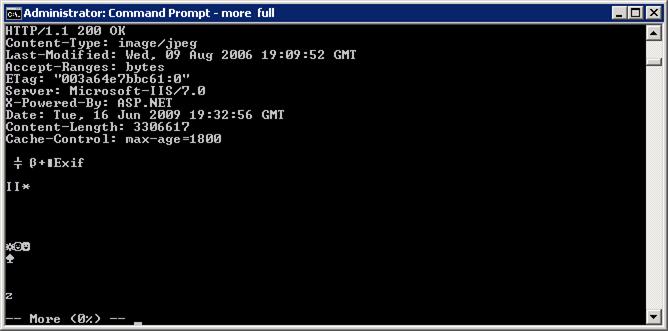
max-age (最長有効期間) が 30 分 (または 1800 秒) に設定されていることを確認します。
Note
ARR では、複数のキャッシュ制御規則を使用できます。 これらは上から下に処理され、[操作] ウィンドウの上矢印と下矢印を使用して順序を管理できます。 このチュートリアルでは、キャッシュ制御規則の単純なケースを示しましたが、同じ概念を拡張して、特定のコンテンツをキャッシュしないように指定したり、URL パターンやホスト名に基づくコンテンツのみをキャッシュしたりできます。
まとめ
これで、コンテンツがキャッシュ可能かどうかを定義するキャッシュ制御規則が正常に作成されました。キャッシュ可能な場合は、キャッシュする期間についても定義しました。
その他の ARR バージョン 2 のチュートリアルについては、こちらの記事のドキュメントを参照してください。
フィードバック
以下は間もなく提供いたします。2024 年を通じて、コンテンツのフィードバック メカニズムとして GitHub の issue を段階的に廃止し、新しいフィードバック システムに置き換えます。 詳細については、「https://aka.ms/ContentUserFeedback」を参照してください。
フィードバックの送信と表示